
La mise à jour de Windows 10 novembre 2021 était [dix] publié Le 16 novembre 2021. Aussi connu sous le nom de 21h2, cette mise à jour a débuté après Windows 11 a été libéré. Il était à l'origine censé être une plus grande mise à jour, mais de nombreuses fonctionnalités ont été ajoutées à Windows 11.
Comme Windows 10's Mise à jour de 21H1 Sortie au printemps 2021, cette mise à jour est petite et est concentrée sur la stabilité et le polonais. (À l'avenir, Windows 10 cessera de recevoir ces grandes mises à jour tous les six mois . Les derniers n'ont pas été très gros, de toute façon.)
Mise à jour: Il y a très peu de changements
Nous suivions à l'origine une variété de fonctionnalités que Microsoft travaillait sur la mise à jour de 21H2. Ils ont été largement déplacés vers la sortie Windows 11. Cependant, nous laisserons l'article largement intact pour référence historique.
Voici la liste de nouvelles fonctionnalités finales, très limitées:
- Support WPA3 H2E: La norme «Sae Hash to Element» améliore la sécurité Wi-Fi lorsque vous utilisez Wpa3 - Matériel soutenable qui prend en charge la norme. Ceci est requis lorsque vous utilisez WPA3 avec Wi-Fi 6e (sur la bande 6 GHz.)
- Le GPU compute le support dans le sous-système Windows pour Linux (WSL) : Windows 10 rendra le GPU de votre ordinateur à la disposition du logiciel exécutant dans le sous-système Windows pour Linux (WSL) et Azure Iot Edge pour Linux sous Windows (Eflow.) Cela signifie que des applications nécessitant des flux de travail de l'apprentissage de la machine d'accélération GPU fonctionnent avec WSL sur Windows 10.
L'une des fonctionnalités de la mise à jour n'est même pas disponible à la libération. Microsoft dit Il sera livré dans une future mise à jour mensuelle après la sortie:
- Windows Bonjour pour Business Cloud Trust : Windows Hello for Business est conçu pour aider les entreprises à déployer des périphériques qui n'ont pas besoin de mots de passe pour vous connecter. (La fonction Standard Windows Hello est disponible pour tout le monde.) Cloud Trust est une nouvelle méthode des entreprises de méthode pour déployer Windows Hello for Business.
C'est ça! Comme d'habitude, la mise à jour comprend également diverses corrections de bogues mineures, patchs de sécurité et améliorations de performance. Si vous voulez plus de fonctionnalités, jetez un coup d'œil à Windows 11 -Ile est où Microsoft les a ajoutés.
EN RELATION: Windows 11: Quoi de neuf dans le nouveau système d'exploitation de Microsoft
Ci-dessous, vous pouvez voir ce que Microsoft travaillait à l'origine.
Météo et nouvelles sur la barre des tâches
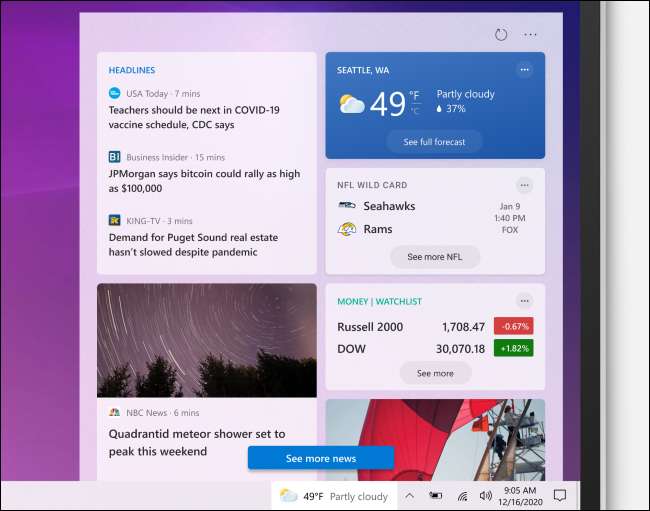
Microsoft ajoute un volet "Actualités et intérêts" à la barre des tâches. Vous verrez le temps local à gauche de vos icônes de la zone de notification sur la barre des tâches. Cliquez dessus et vous verrez des titres de presse, des scores sportifs, des mises à jour du marché et d'autres informations. Vous pouvez également voir une carte météo et une carte météorologique détaillée.
Mettre à jour: Les Widget de nouvelles et d'intérêts Arrivé tôt pour tous les utilisateurs de Windows 10 en juin 2021.
Microsoft décrit cela comme un "flux de contenu dynamique telle que des nouvelles et des conditions météorologiques qui mises à jour tout au long de la journée". Vous pouvez le personnaliser avec vos intérêts et sélectionner vos sources de nouvelles préférées.
Vous pouvez cacher le widget météo de la barre des tâches Si vous ne voulez pas le voir, bien sûr.
EN RELATION: Comment configurer Windows 10's Weather & Amp; Widget de barre des tâches
Secure DNS sur https (DOH), à l'échelle du système
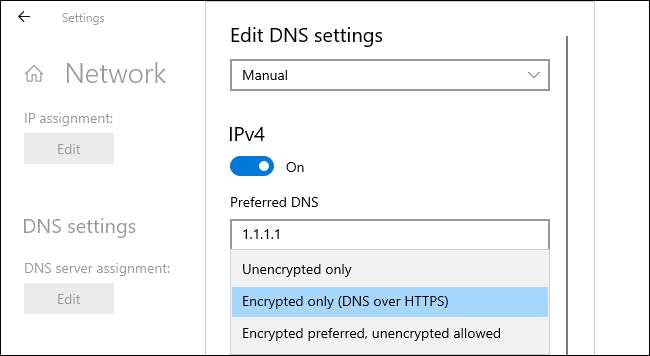
Microsoft vous permet maintenant d'activer le système DNS via le système HTTPS (DOH), pour toutes les applications Windows. DNS via HTTPS renforcera la confidentialité en ligne et la sécurité en cryptant les recherches DNS .
Dans les versions actuelles de Windows 10, seuls quelques navigateurs Web comme Google Chrome , Edge Microsoft , et Mozilla Firefox Soutenez cela. Une fois que la prise en charge du système est terminée, toutes les applications Windows bénéficieront des avantages de DOH sans aucune modification.
EN RELATION: Comment DNS sur HTTPS (DOH) augmentera la vie privée en ligne
Configuration DNS dans l'application Paramètres
L'application Paramètres de Windows 10 vous permet maintenant de configurer les paramètres de serveurs DNS et de DOH. Précédemment Définition d'un serveur DNS personnalisé requis pour visiter le panneau de commande classique.
Pour trouver les paramètres DNS (et DNS sur HTTPS), dirigez-vous vers les paramètres et GT; Réseau et amplis; Internet & gt; Statut (pour connexions Ethernet câblés) ou paramètres et GT; Réseau et amplis; Internet & gt; Wi-Fi (pour connexions sans fil) Cliquez sur "Propriétés", faites défiler vers le bas et cliquez sur "Modifier" sous Paramètres DNS.
Avec l'un des Les serveurs DNS compatibles DOH Microsoft list ici Configuré, vous pouvez activer le DNS crypté sur HTTPS. Dans la version actuelle des tests, il fonctionne avec les serveurs DNS Cloudflare, Google et Quad9.
Notifications d'application de démarrage
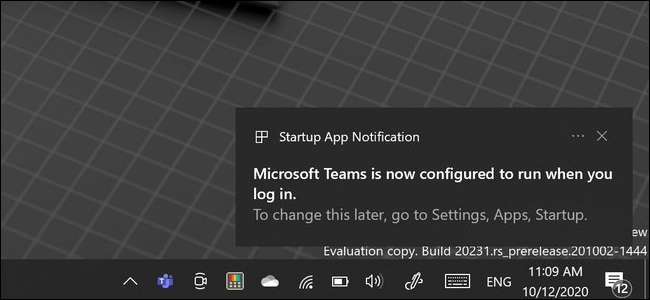
Lorsqu'une application Windows se distingue automatiquement avec votre PC, Windows vous indique maintenant une "Notification de l'application de démarrage" qui vous en informe.
Vous pouvez Aller à Paramètres & GT; Applications & gt; Commencez (ou Utilisez le gestionnaire de tâches ) Pour désactiver l'application de démarrage.
Pour le moment, cette fonctionnalité ne montre que des applications qui apparaissent dans les paramètres et GT; Applications & gt; Écran de démarrage. D'autres applications qui commencent automatiquement à d'autres égards - par exemple, les applications qui installent un service système ne déclenchent pas l'une de ces notifications.
Un sélecteur d'emoji redessiné (avec l'historique des presse-papiers)
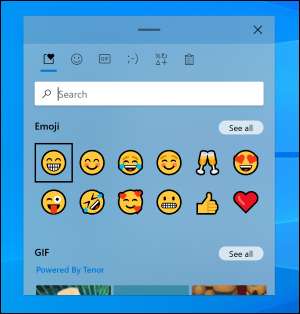
Microsoft a Picker Emoji de Windows 10 repensé , que vous pouvez ouvrir avec Windows +. (période) ou Windows +; (Semicolon.)
Au-delà d'une conception mise à jour qui correspond aux styles de "conception fluente" de Windows 10, vous trouverez une variété de nouvelles fonctionnalités, y compris une zone de recherche Emoji. Il existe maintenant une prise en charge du GIF animée pour rechercher et insérer rapidement des gifs d'animation dans les applications Windows.
Le panneau Emoji intégrera Historique des presse-papiers , trop. Vous pouvez toujours appuyer sur Windows + V pour accéder à l'historique de votre presse-papiers, mais il est maintenant disponible dans le panneau de cueillette Emoji. Cliquez simplement sur l'icône du presse-papiers en haut du panneau pour le trouver.
EN RELATION: Secret Hotkey ouvre le nouveau sélecteur Emoji de Windows 10 dans n'importe quelle application
Coller comme clair dans l'histoire du presse-papiers
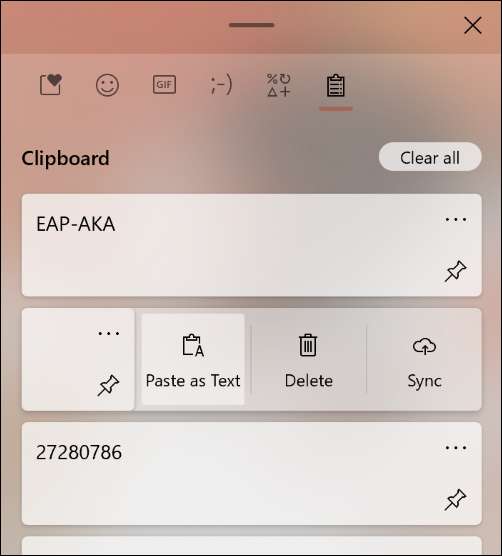
Il y a maintenant une touche "pâte comme texte" dans l'histoire du presse-papiers de Windows 10. (Appuyez sur Windows + V pour l'ouvrir.)
Cliquez sur ce bouton et vous pouvez coller du texte copié en tant que texte brut sans la mise en forme d'origine - aucune police, couleur ou taille. Il correspondra au formatage de tout document que vous collez dans.
Dites au revoir au dossier "Objets 3D"
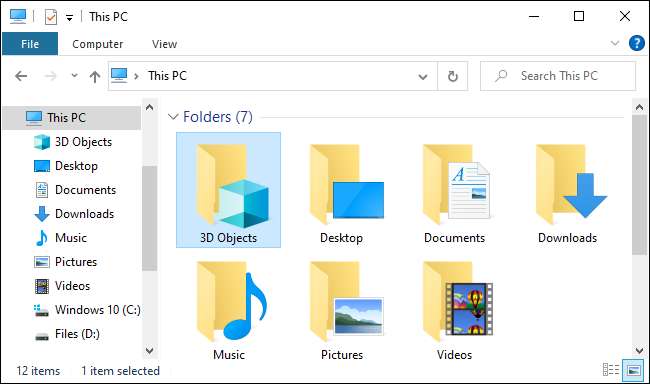
Microsoft supprime le dossier "3D Objects" de Windows 10 de sa place sous la forme d'un "dossier spécial" dans l'explorateur de fichiers. Maintenant, lorsque vous ouvrez l'explorateur de fichiers, vous ne verrez plus le dossier "Objets 3D" sous ce PC.
Ce dossier est un artefact du temps lorsque Microsoft était obsédé par l'ajout de fonctionnalités 3D à Windows: Peinture 3D , Effets 3D dans l'application Photos , une application de visionneuse 3D pour la visualisation de modèles 3D, Windows Mixte Reality Pour les casques de réalité virtuelle et sur la réalité virtuelle, imprimez des mondes Minecraft sur une imprimante 3D, etc. Comme on pouvait s'y attendre, peu de personnes utilisent réellement ces fonctionnalités. Le dossier d'objets 3D ne mérite pas une place aussi importante.
Vous pouvez toujours trouver le dossier dans votre dossier de compte d'utilisateur - dans d'autres mots, sur C: \ Utilisateurs \ Nom. Mais si vous n'utilisez jamais ce dossier, vous n'aurez plus jamais à le revoir.
EN RELATION: Microsoft supprime le dossier "3D Objects" de Windows 10
"Windows voeu typing" remplace la dictée Windows
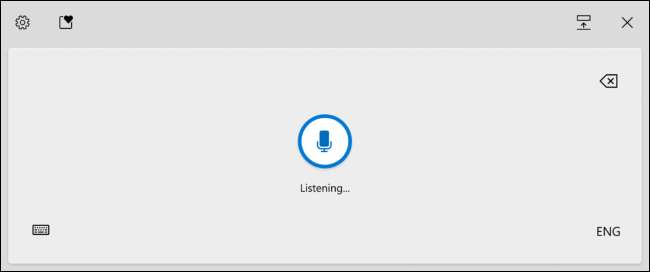
Windows Voice Typing est la version nouvelle, améliorée et rébrancière de Dictée de fenêtres . Vous pouvez l'utiliser pour taper votre voix n'importe où se trouve une zone de texte sur votre PC Windows 10.
La typing vocale a une conception "optimisée pour une utilisation avec des claviers tactiles", la ponctuation automatique et "une fin de commande mise à jour" qui promet une expérience de frappe vocale plus fiable.
Pour l'activer, appuyez sur Windows + H ou appuyez sur le bouton Microphone intégré au clavier tactile de Windows 10. Offres Microsoft une liste de commandes vocales Vous pouvez essayer avec la typage vocale.
Le nouveau thème d'icône de Microsoft
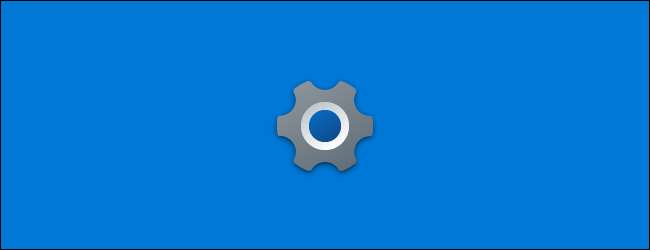
Diverses icônes ont été mises à jour pour correspondre Le nouveau thème d'icône de Microsoft , y compris les paramètres, la sécurité Windows, Snip & Amp; Esquisse et icônes de notes collantes. Les nouvelles icônes ont l'air beaucoup mieux avec les nouveaux tuiles de menu de démarrage sur le thème de la lumière et du thème sombre ajouté dans la mise à jour 20H1 de Windows 10.
Surveillance de la santé de stockage
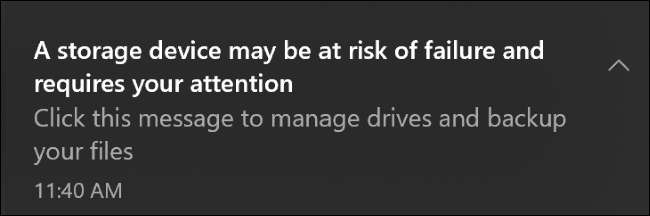
Windows 10 dispose désormais d'une fonctionnalité de surveillance de la santé de stockage qui vous avertira lorsque l'un des périphériques de stockage de votre PC "peut être à risque d'échec". Il est conçu pour travailler avec NVME SSDS . Si vous avez l'un de ces disques, vous devez espérer vous avertir et vous donner suffisamment de temps pour sauvegarder vos données avant que le lecteur échoue.
Gestion de disque dans les paramètres
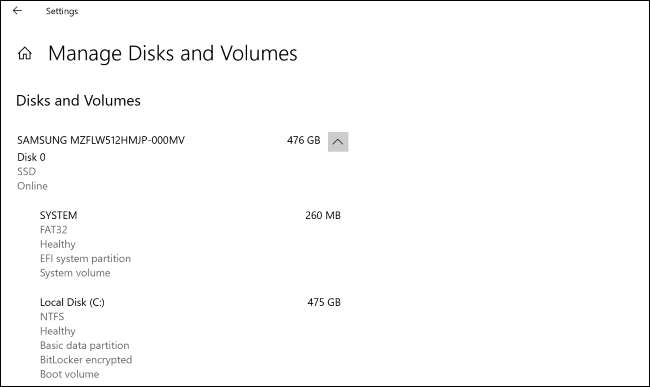
Microsoft a maintenant ajouté des options de gestion de disque à l'application Paramètres de Windows 10. Plutôt que d'ouvrir L'utilitaire classique de gestion des disques , vous pouvez maintenant vous diriger vers Paramètres et GT; Système et gt; Stockage & GT; Gérer les disques et les volumes.
Cette interface vous permet d'afficher des informations sur disque, de créer des volumes, de les formater et d'assigner des lettres de lecteur. C'est aussi "mieux intégré" avec des fonctionnalités de Windows modernes comme Espaces de rangement , qui vous permet de miroir et de combiner des lecteurs.
En fait, vous pouvez maintenant créer et gérer des espaces de stockage à partir de l'application Paramètres. Tête aux paramètres et gt; Système et gt; Stockage & GT; Gérer les espaces de stockage pour trouver ces options.
L'ancienne interface de gestion de disque ne va nulle part et vous pouvez toujours y accéder si vous en avez besoin. La nouvelle interface dans les paramètres n'est qu'une autre option et il devrait être plus facile de trouver et d'utiliser des utilisateurs de Windows moyens, il est maintenant conçu avec l'accessibilité à l'esprit, contrairement à l'ancien.
Un outil d'utilisation de disque de ligne de commande
Êtes-vous plus une personne de commande de commande? Microsoft a également un nouvel outil pour vous. La commande "DiskUsage" vous permettra d'afficher et d'interroger l'utilisation de l'espace disque sur la ligne de commande. Vous pouvez voir des informations détaillées sur la quantité d'espace que chaque sous-dossier utilise sous un lecteur.
C'est comme une version de ligne de commande de Windirstat , et il est intégré à Windows.
Computer Linux GPU et amélioration plus de WSL

Il existe de grandes améliorations pour les développeurs qui exécutent Linux logiciel sur Windows 10 avec Le sous-système Windows pour Linux . Microsoft ajoute la "fonctionnalité requise # 1": GPU Compute Support.
WSL prend désormais en charge à la fois Nvidia Cuda (pour Nvidia Hardware) et DirectML (pour AMD, Intel et Nvidia GPU.) Les professionnels des flux de travail impliquant Linux de logiciels que déchargent le calcul sur le GPU du système peuvent maintenant exécuter ce logiciel Linux sur un PC Windows 10.
Microsoft rend également WSL plus facile à installer. Tu peux courir
wsl.exe --Install
Pour activer le sous-système Windows pour Linux avec une seule commande - aucune commande active manuelle des composants du système d'exploitation en premier.
Vous pouvez aussi utiliser
wsl.exe-update
Pour mettre à jour le noyau Linux à la dernière version,
wsl.exe -UPDate --Status
Pour afficher votre version actuelle du noyau Linux et quand il a été mis à jour pour la dernière fois, et
wsl.exe-update --Rollback
retourner à une ancienne version du noyau Linux.
Il y a aussi un nouveau
wsl.exe --Mount
commander
Cela vous permettra de monter des disques physiques avec des systèmes de fichiers qui ne sont pas pris en charge par Windows. Par exemple, vous pouvez connecter un lecteur ext4 directement à l'environnement Linux, même si Windows ne peut pas normalement lire les systèmes de fichiers EXT4.
En savoir plus sur les dernières améliorations Commande blog ligne de Microsoft .
Une autre fonctionnalité de bonus: vous pouvez maintenant exécuter une commande Linux lorsqu'une distribution Linux démarre. Vous aurez juste besoin de modifier le
/etc/wsl.conf
Fichier dans cette distribution et ajoutez une option "Commande" dans la section "Boot".
Microsoft dit Support intégré pour les applications GUI Linux va bientôt à venir aussi.
EN RELATION: Comment installer et utiliser la coque Bash Linux sous Windows 10
Fichiers Linux dans l'explorateur de fichiers
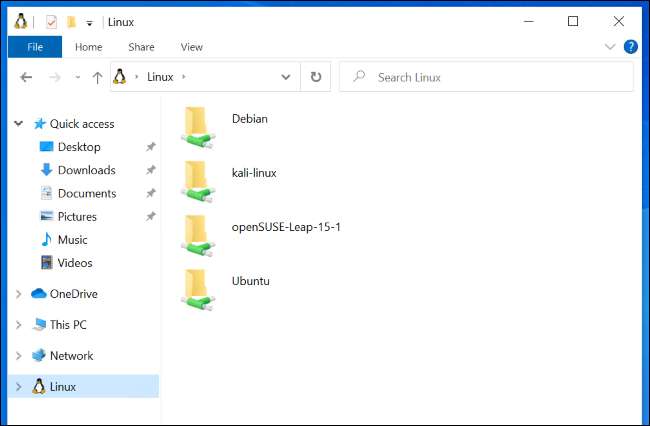
Microsoft ajoute également Intégration des fichiers Linux dans l'explorateur de fichiers . Si vous utilisez WSL, vous verrez une option "Linux" dans la barre latérale du fichier explorateur où vous pouvez accéder à ses fichiers dans une interface graphique agréable.
C'était déjà possible - vous venez de brancher une adresse comme
\\ wsl $ \ ubuntu-20.04 \
dans la barre d'adresse de l'explorateur de fichiers à
Accédez à vos fichiers Linux
. Maintenant, vous pouvez accéder à ces fichiers en un clic ou deux.
EN RELATION: L'explorateur de fichiers de Windows 10 obtient des fichiers Linux (et Tux)
Mode noir (et historique) pour la recherche Windows
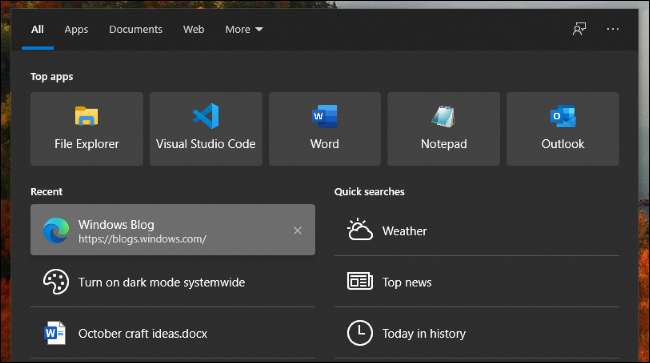
L'interface de recherche de la barre des tâches prend désormais en charge le mode sombre. Si tu as Mode sombre Activé pour Windows, vous verrez que vos résultats de recherche sont en mode sombre.
L'interface de recherche Windows aurait probablement dû avoir un thème sombre il y a des années, mais mieux tard que jamais!
Windows Search se souviendra désormais des quatre recherches les plus récentes que vous avez faites. Vous pouvez supprimer des objets individuels de cette liste si vous le souhaitez. Vous pouvez également désactiver l'historique de recherche en vous dirigeant vers Paramètres et GT; Recherche & gt; Autorisations et basculer "Historique de recherche sur cet appareil" à "Off".
Une compétence de fichier pour Corttana
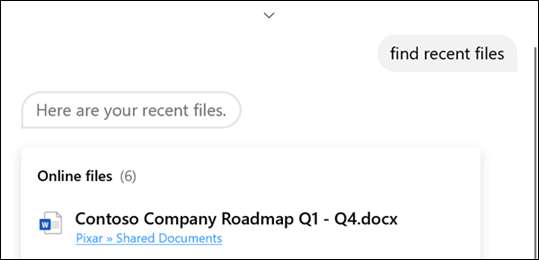
Corttana peut maintenant vous aider à trouver et à ouvrir des fichiers. Cela fonctionne avec des fichiers sur votre PC, bien sûr. Pour les utilisateurs d'entreprises avec des informations d'identification de l'entreprise, Corttana peut également rechercher des fichiers stockés sur OneDrive pour Business et SharePoint.
Vous pouvez rechercher des fichiers par leur nom de fichier, leur nom d'auteur ou son type de fichier - ou simplement trouver un fichier que vous avez récemment modifié. Microsoft dit Vous devriez essayer des questions telles que "Hey Corttana, Open Marketing Deck", "" Hey Corttana, trouvez mes récents PDFS ", et" Hey Corttana, Open Budget Excel de Anthony. "
Paramètres graphiques améliorés pour plusieurs GPU
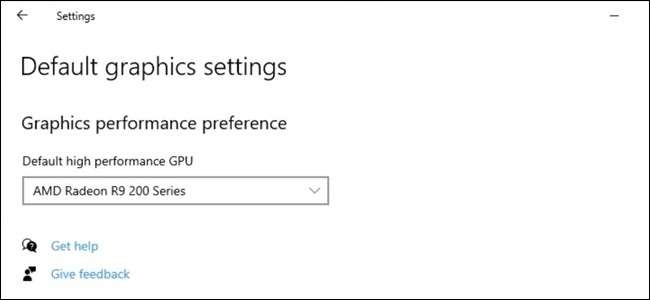
Si vous avez un système avec plusieurs GPU de haute performance hautes performances, la page Paramètres graphiques de l'application Paramètres en fournit désormais beaucoup plus de contrôle.
Sur cette page, vous pouvez maintenant sélectionner un GPU haute performance par défaut. Vous pouvez également choisir un GPU spécifique pour chaque application. Auparavant, vous pourriez seulement Attribuez une «haute performance» générale ou «économie d'énergie» à chaque application.
Pour accéder à ces paramètres, dirigez-vous sur Paramètres et GT; Système et gt; Affichage & GT; Paramètres graphiques ou paramètres et GT; Gaming & GT; Paramètres graphiques.
EN RELATION: Comment choisir le GPU un jeu utilisé sur Windows 10
Architecture dans le chef de travail
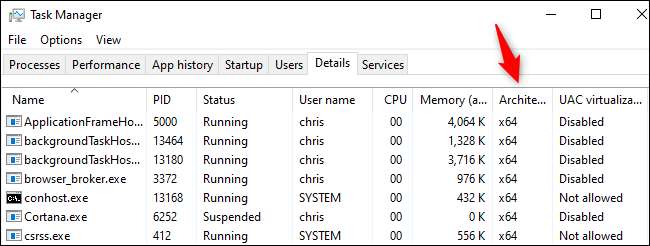
Les Windows Task Manager Peut maintenant vous montrer l'architecture de chaque processus de course. Pour afficher cette information, cliquez sur l'onglet "Détails" dans le gestionnaire de tâches, cliquez avec le bouton droit de la souris sur les en-têtes de la liste, puis cliquez sur "Sélectionner des colonnes". Activez la case à cocher "Architecture" et cliquez sur "OK".
Par exemple, un processus standard 64 bits sur la version 64 bits de Windows 10 affichera "x64". Cela serait probablement particulièrement utile sur Windows 10 sur le bras , comme cela vous montrerait quelles applications sont originaires de bras et qui fonctionnent à travers la couche d'émulation .
EN RELATION: Qu'est-ce que Windows 10 sur le bras et comment est-il différent?
X64 Emulation pour les PC ARM
Windows 10 sur le bras obtient également Prise en charge de l'émulation pour les applications Intel 64 bits (X64) . Actuellement, la version du bras de Windows 10 ne peut que imiter un logiciel X86 32 bits.
Paramètres d'appareils sonores améliorés
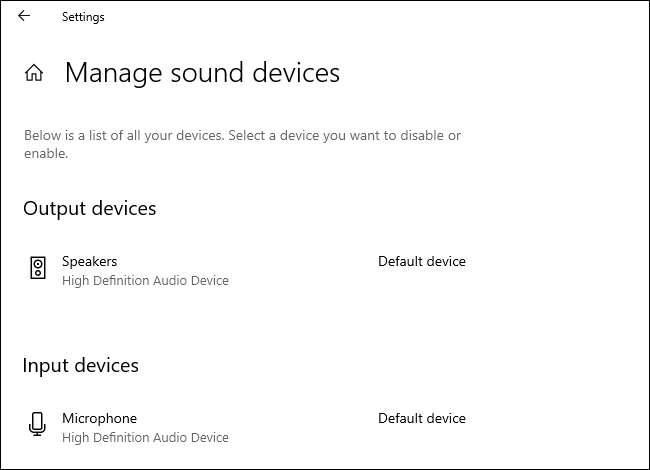
Microsoft ajoute également plus de fonctions de panneau de commande traditionnelles au panneau de paramètres de son. La page à Paramètres & GT; Système et gt; Son & gt; Gérer les périphériques Sound vous indique maintenant quel périphérique sonore est votre défaut et choisissez votre valeur par défaut.
Il y a aussi un lien vers L'écran de sortie du son Per-App où vous pouvez contrôler quel périphérique audio chaque application utilise à la volée.
EN RELATION: Comment définir des sorties sonores perforées dans Windows 10
Windows vous dira de quoi neufs dans les mises à jour

Windows 10 propose désormais une nouvelle "expérience post-update" qui apparaîtra et vous parlera de certaines des nouvelles fonctionnalités les plus importantes et des modifications de ces grandes mises à jour de six mois de six mois.
C'est une forte amélioration de l'utilisateur moyen de Windows 10 qui doit assister à un grand téléchargement suivi d'un long redémarrage pour la mise à jour uniquement pour se demander ce qui a changé. Maintenant, Windows vous dira.
Nous sommes sûrs que nous vous fournirons toujours des informations plus détaillées sur les changements ici à Comment geek comment!
Fuseau horaire automatique
Si vous avez «définir un fuseau horaire automatiquement» activé sous la date et l'ampli; Paramètres de temps sous Windows, Windows vous enverra désormais une notification lorsqu'elle modifie automatiquement le fuseau horaire de votre appareil. Si Windows pense que vous serez peut-être dans un nouveau fuseau horaire mais ne vous assuré pas, vous verrez une notification demandant si vous souhaitez modifier votre fuseau horaire.
Plus emoji
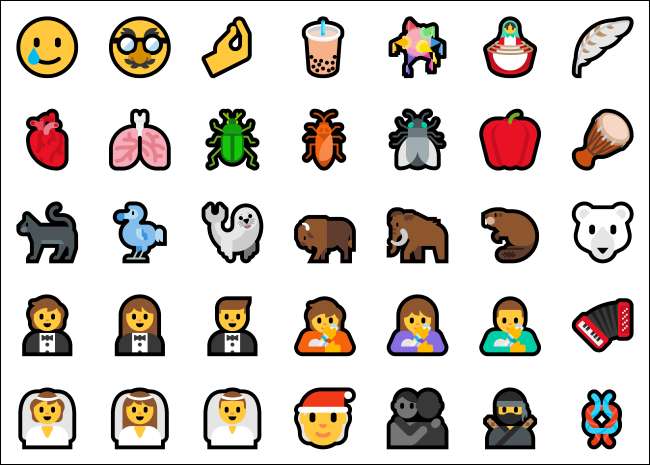
Cette version de Windows 10 ajoute la prise en charge de Unicode Emoji 12.1 et 13.0. Il apporte plus de 200 nouveaux emoji à Windows 10, ajoute l'emoji neutre de genre comme option et standardise certains des emoji de Windows 10 pour correspondre à d'autres plates-formes. (Par exemple, le petit extraterrestre vert emoji devient un petit extraterrestre gris.)
Autres changements
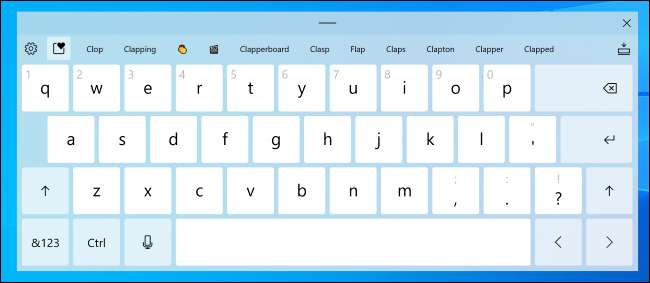
Comme toujours, les mises à jour Windows 10 contiennent un plus grand nombre de modifications plus petites, de corrections de bugs et d'améliorations diverses. Voici quelques-uns d'entre eux:
- Amélioration de défragmentation : Les paramètres et gt; Système et gt; Stockage & GT; Optimiser les lecteurs Gains une case à cocher "Vue avancée" qui affiche les volumes cachés et plus de détails "Status actuels" qui vous indiqueront pourquoi vous ne pouvez pas défragmenter les disques spécifiques. Vous pouvez maintenant appuyer sur F5 pour rafraîchir cette page.
- Changer le taux de rafraîchissement dans les paramètres : Vous pouvez maintenant modifier la fréquence de rafraîchissement de votre écran dans l'interface des paramètres plutôt que de visiter le panneau de commande classique. Tête aux paramètres et gt; Système et gt; Affichage & GT; Paramètres d'affichage avancés et regardez sous «Rafraîchir le taux» au bas de cette page.
- Pas plus de navigateur de bord ancien : Le navigateur Hegacy Microsoft Edge - En d'autres termes, la version originale du bord qui a débuté avec Windows 10-a maintenant été supprimée de Windows 10. La nouvelle version de Micromium à base de chrome de Edge est inclus à la place.
- Un clavier tactile mis à jour : Microsoft a modifié la conception de clavier tactile avec des animations et des sons de clavier nouvelles. Il s'agit également d'une recherche Emoji intégrée.
- Mouvement du curseur à l'aide de la barre d'espace : Le clavier tactile mis à jour vous permettra de déplacer le curseur avec la barre d'espace. Touchez la barre d'espace avec votre doigt et faites glisser votre doigt à gauche, à droite, en haut ou en bas pour déplacer le curseur d'entrée de texte autour.
- Thèmes Aware app Écrans Splash : Pour les applications prenant en charge les écrans SPLASH sensibilisés à thème, vous verrez maintenant un écran SPLASH correspondant à votre mode d'application par défaut lorsque vous lancez l'application. Ainsi, au lieu de voir un écran Bleu Spabsh, par exemple, vous verrez un écran éclabousseur blanc ou noir derrière l'icône de l'application.
- Une nouvelle expérience de configuration initiale : Microsoft teste une nouvelle page "Personnaliser votre périphérique" dans l'expérience de configuration initiale du PC. Il vous demandera de ce que vous envisagez d'utiliser votre PC pour offrir des options telles que les jeux, la famille, les travaux de la classe et l'aide à la personnalisation de votre appareil offerte votre utilisation. "
- Rechercher des applications par défaut dans Paramètres : Les paramètres et gt; Applications & gt; L'écran Applications par défaut dispose désormais d'une zone de recherche permettant de rechercher des types de fichiers, des protocoles et des applications de recherche.
- Pousser bord dans les paramètres : Microsoft "explore" une fonctionnalité qui vous nagonne pour faire de votre navigateur par défaut dans les paramètres .
Changements pour les administrateurs système
Voici quelques changements intéressants pour les administrateurs:
- Politiques admises pour MDM : Pour les organisations utilisant la gestion de périphériques moderne (MDM) au lieu de la stratégie de groupe pour gérer leurs périphériques, Microsoft a "activé 647 nouvelles stratégies MDM sur 56 fichiers d'administration [Modèle administratif] afin de permettre aux clients commerciaux de configurer des stratégies également prises en charge par le biais de stratégies de groupe. " Voici La liste des fichiers ADMX (Modèle administratif) Microsoft ajouté.
-
Réinitialiser les packages appx de PowerShell
: Vous pouvez maintenant réinitialiser installé
Appx
Forfaits de la ligne de commande PowerShell avec
Réinitialiser-appxpackage. Vous pourriez déjà Réinitialisez un package AppX installé ou des données de l'application UWP à partir de l'application Paramètres , mais maintenant, vous pouvez également le faire de la ligne de commande. - Nouvelles options de gestion pour les associations de fichiers par défaut : Microsoft offre maintenant Une nouvelle façon pour les entreprises de modifier les associations de fichiers à l'aide de la stratégie de groupe .
Comme d'habitude, il y a aussi beaucoup de corrections de bugs et de mises à jour de sécurité. Microsoft a toujours de nombreux mois à partir. Nous nous attendons donc à ce que d'autres caractéristiques apparaissent avant la dernière version finale. Nous continuerons à mettre à jour cet article car Microsoft continue de fonctionner sur ce qui sera probablement la "mise à jour de la mise à jour de l'octobre 2021" ou "Mise à jour de l'hiver 2021".
Il est bon de voir que des modifications importantes sur Windows, telles que le DNS à l'échelle du système sur HTTPS, obtiennent une période de test étendue avant de se déplacer sur tous les utilisateurs de Windows 10.







